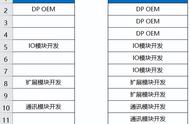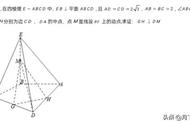我是【桃大喵学习记】,欢迎大家关注哟~,每天为你分享职场办公软件使用技巧干货!
日常办公中,我们经常需要对Excel表格数据进行统计不重复值的个数,也就是多数据进行不重复计数。今天就跟大家分享WPS中2种快速实现不重复计数的方法,希望对大家有所帮助。
在介绍不重复计数的方法之前,我们需要先学习COUNTIF函数,这个函数是我们进行不重复计数的关键函数。
COUNTIF函数介绍
作用:计算区域中满足给定条件的单元格的个数
语法:=COUNTIF(区域,条件)
基本用法示例:分段统计人数,如下图所示,统计考试成绩是85分以上的人数
使用公式=COUNTIF(B2:B7,">85")

方法一、COUNTIF函数 SUMPRODUCT函数实现不重复计数
如下图所示,这是一个拟邀请名单信息表,名单中可能有重复值,所以我们要不重复值的实际人数。
在目标单元格输入公式:
=SUMPRODUCT(1/COUNTIF(A2:A10,A2:A10))
然后点击回车即可。

解读:
公式=SUMPRODUCT(1/COUNTIF(A2:A10,A2:A10))
我们先对上面公式进行逐步分解解析
①第1步先输入公式=COUNTIF(A2:A10,A2:A10),
然后按F9键,我们可以看到获得是一个数组{1;1;2;1;1;2;1;2;2},这个数组公式就是统计姓名出现的次数。

②第2步
使用公式=1/COUNTIF(A2:A10,A2:A10)
这个公式实际获得的数组是{1;1;0.5;1;1;0.5;1;0.5;0.5}